手把手教你手动运行ghost重装系统方法
- 分类:教程 回答于: 2021年08月24日 12:30:00
手动运行ghost重装系统方法是什么呢?重装系统方法有很多,通过手动运行ghost重装系统也是比较常用的方法。但是仍有很多网友还不清楚怎么手动运行ghost重装系统,所以接下来小编为大家带来了手动运行ghost重装系统方法的详细图文步骤。有需要的小伙伴们快来看看吧!
1、在程序里找到GHOST程序启动。
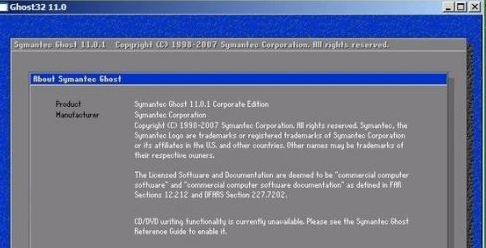
2、依次选择“Local——Partition——From Image”。
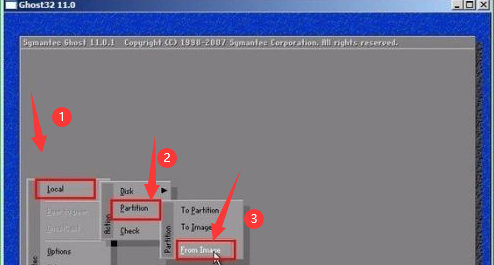
3、点击红色方框内的三角形符号,在列表中选择“*.GHO文件”。
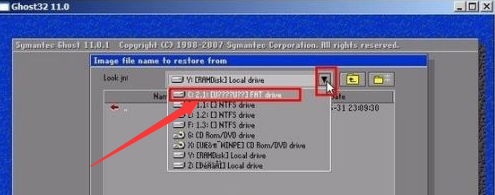
4、点击后缀为“.GHO”的文件。
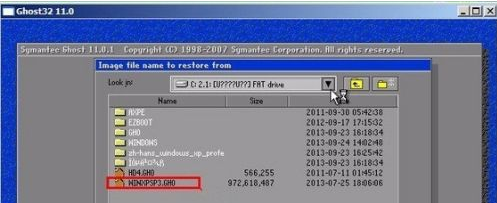
5、点击“OK”。
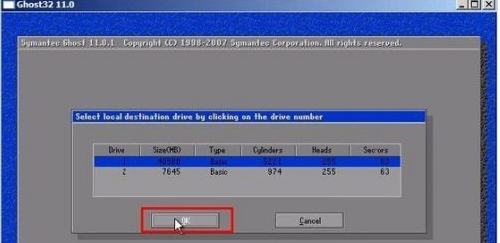
6、系统正在安装中,安装完毕后会自动开机。
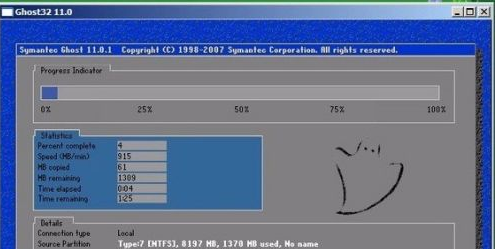
以上就是小编为大家整理的手动运行ghost重装系统方法。怎么样,是不是很简单?赶快自己动手试试吧!希望大家看了本文能学会手动运行ghost重装系统方法哦!如果大家觉得手动还是太麻烦的话,可以下载小白一键重装系统软件哦!
 有用
26
有用
26


 小白系统
小白系统


 1000
1000 1000
1000 1000
1000 1000
1000 1000
1000 1000
1000 1000
1000 1000
1000 1000
1000 1000
1000猜您喜欢
- win7怎样禁用U盘的使用方法呢?..2016/11/03
- U盘启动安装win7操作系统图文教程..2016/10/24
- 一键装机win764系统教程2016/12/08
- windows优化大师如何卸载2023/01/17
- 2021年性价比最高的游戏本2021/10/12
- win11系统安装后黑屏怎么解决..2021/07/24
相关推荐
- cad快速看图,小编教你cad快速看图如何..2018/07/14
- nvidia reflex怎么开启2022/06/30
- win7光盘刻录机使用教程2016/11/22
- 笔记本电脑一键重装系统2016/11/12
- cad快捷键命令大全2022/09/06
- windows7 32位 纯净版安装教程..2016/11/11

















